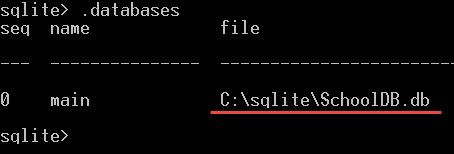SQLite Base de datos: cómo crear, abrir, realizar copias de seguridad y soltar archivos
SQLite Las bases de datos son muy ligeras. A diferencia de otros sistemas de bases de datos, no se requiere configuración ni instalación para comenzar a trabajar en un SQLite Abrir base de datos.
Lo que necesitas es el SQLite biblioteca que tiene un tamaño inferior a 500 KB. Empezaremos a trabajar en SQLite bases de datos y tablas directamente.
En este SQLite tutorial, aprenderá cómo acceder SQLite base de datos y utilizarla-
SQLite CREAR base de datos
A diferencia de otros Sistemas de gestión de bases de datos, no hay ningún comando CREATE DATABASE en SQLite. En este SQLite tutorial, así es como puede crear una nueva base de datos:
- Abra la Windows Herramienta de línea de comando (cmd.exe) desde el principio, escriba "Cmd" y ábrelo.
- La "Cmd" se abrirá en la carpeta de usuario predeterminada, en mi máquina, es “C:\Usuarios\MGA”:
- Desde el tutorial de instalación y paquetes, ahora debería haber creado un SQLite carpeta en el "DO" directorio y copié el sqlite3.exe en él.
- Después de eso debemos seleccionar SQLite archivo y navegue hasta donde se encuentra sqlite3.exe de la siguiente manera SQLite línea de comando:
- A continuación se muestra la sintaxis básica del comando sqlite3 para crear una base de datos
sqlite3 SchoolDB.db
- Esto creará una nueva base de datos con el nombre “EscuelaDB.db”en el mismo directorio donde copió su archivo .exe.
- Si selecciona SQLite archivo y navegue hasta el directorio: “c:\sqlite”, encontrarás el archivo “EscuelaDB.db”Se crea como la siguiente captura de pantalla:
- Puede asegurarse de que la base de datos se cree escribiendo lo siguiente SQLite comandos:
.databases
Esto le dará la lista de bases de datos creadas y debería ver la nueva base de datos "EscuelaDB.db” enumerado allí:
SQLite CREAR una base de datos en una ubicación específica usando Open
Si quieres aprender a abrir SQLite archivo y crear el archivo de base de datos en una ubicación específica en lugar de en la misma ubicación donde se encuentra sqlite3.exe, aquí se explica cómo verlo SQLite base de datos:
- Navegue manualmente a la carpeta donde se encuentra sqlite3.exe “C:\sqlite”.
- Double Haga clic en sqlite3.exe para abrir el SQLite línea de comando.
- El comando para abrir un archivo de base de datos es:
.open c:/users/mga/desktop/SchoolDB.db
- Esto creará una nueva base de datos con el nombre “EscuelaDB.db” y almacene el archivo de base de datos en la ubicación especificada. Tenga en cuenta que se utilizará el mismo comando para abrir el archivo de base de datos si el archivo de base de datos ya está creado. Entonces, si escribes exactamente el mismo comando nuevamente, abrirás la base de datos:
.open c:/users/mga/desktop/SchoolDB.db
SQLite comprobará el nombre del archivo “EscuelaDB.db” Si se encuentra en la misma ubicación o no, se abrirá si el archivo existe. De lo contrario, se creará una nueva base de datos con el mismo nombre de archivo especificado en la ubicación indicada.
SQLite crear una base de datos y llenarla con tablas de un archivo
Si tiene un archivo .SQL que contiene el esquema de tablas y desea crear una nueva base de datos con las mismas tablas de ese archivo, en el siguiente ejemplo le explicaremos cómo hacerlo.
Ejemplo:
En el siguiente ejemplo, crearemos la base de datos de muestra. La utilizaremos en todo el proceso. SQLite tutorial, con el nombre "SQLiteTutorialesDB” y rellenarlo con las tablas, como sigue:
- Abra un archivo de texto y pegue lo siguiente SQLite comandos en él:
CREATE TABLE [Departments] ( [DepartmentId] INTEGER NOT NULL PRIMARY KEY, [DepartmentName] NVARCHAR(50) NOT NULL ); CREATE TABLE [Students] ( [StudentId] INTEGER PRIMARY KEY NOT NULL, [StudentName] NVARCHAR(50) NOT NULL, [DepartmentId] INTEGER NULL, [DateOfBirth] DATE NULL ); CREATE TABLE [Subjects] ( [SubjectId] INTEGER NOT NULL PRIMARY KEY, [SubjectName] NVARCHAR(50) NOT NULL ); CREATE TABLE [Marks] ( [StudentId] INTEGER NOT NULL, [SubjectId] INTEGER NOT NULL, [Mark] INTEGER NULL );
El código anterior creará cuatro tablas como se muestra a continuación:
- "Departamentos" tabla con las siguientes columnas:
- "DepartamentoId” un número entero indica el ID del departamento y se declara como CLAVE PRIMARIA (explicado más adelante en la Sección Restricciones de columnas).
- "Nombre de Departamento”: un nombre de cadena para el departamento y no permite valores nulos usando la restricción NOT NULL.
- "Estudiantes"tabla con las siguientes columnas:
- "Identificación del Estudiante”un número entero y se declara como CLAVE PRIMARIA.
- "Nombre del estudiante”- el nombre del estudiante y no permite un valor nulo usando la restricción NOT NULL.
- "DepartamentoId”Número entero que hace referencia al ID del departamento en la columna de ID del departamento en la tabla de departamentos.
- "Fecha de nacimiento”La fecha de nacimiento del estudiante.
- "Materias"tabla con las siguientes columnas:
- "ID de sujeto”un número entero y se declara como CLAVE PRIMARIA.
- "Nombre del tema”un valor de cadena y no permite valores nulos.
- "Marcas" tabla con las siguientes columnas:
- "Identificación del EstudianteEl número entero indica una identificación de estudiante.
- "ID de sujetoEl número entero indica una identificación del sujeto.
- "Marcar“La nota que obtiene un alumno en una materia concreta también es entera y sí permite valores nulos.
- Guarde el archivo en SQLite as "SQLiteTutorialesDB.sql” en la misma ubicación donde se encuentra sqlite3.exe.
- Abra cmd.exe y navegue hasta el directorio donde se encuentra sqlite3.exe.
- Escribe el siguiente comando:
sqlite3 SQLiteTutorialsDB.db < SQLiteTutorialsDB.sql
- Luego, una nueva base de datos. "SQLiteTutorialesDB” debe crearse y el archivo "SQLiteTutorialesDB.db” se ubicará en el mismo directorio. Como sigue:
- Puede asegurarse de que esta tabla se cree abriendo la base de datos que acabamos de crear de esta manera:
.open SQLiteTutorialsDB.db
- Luego escribe el siguiente comando:
.tables
- Este comando le dará la lista de tablas en el "SQLiteTutorialesDB“, y deberías ver las cuatro tablas que acabábamos de crear:
SQLite Base de datos de respaldo
Para hacer una copia de seguridad de un base de datos de CRISPR Medicine News, primero debe abrir esa base de datos de la siguiente manera:
- Navegar a "C:\sqlite” carpeta, luego haga doble clic en sqlite3.exe para abrirla.
- Abra la base de datos utilizando la siguiente consulta
.open c:/sqlite/sample/SchoolDB.db
Este comando abrirá una base de datos que se encuentra en el siguiente directorio “c:/sqlite/muestra/”
- Si está en el mismo directorio donde se encuentra sqlite3.exe, entonces no necesita especificar una ubicación, como esta:
.open SchoolDB.db
- Luego, para hacer una copia de seguridad de una base de datos, escriba el siguiente comando:
- Esto hará una copia de seguridad de toda la base de datos en un nuevo archivo. “EscuelaDB.db” en el mismo directorio:
.backup SchoolDB.db
- Si no ve ningún error después de ejecutar ese comando, esto significa que la copia de seguridad se creó correctamente.
SQLite Eliminar base de datos
A diferencia de otros sistemas de gestión de bases de datos, no existe DROP DATABASE SQLite dominio. Si desea eliminar la base de datos SQLite, todo lo que tienes que hacer es eliminar el archivo de la base de datos.
Notas:
- No puede crear dos bases de datos en la misma ubicación con el mismo nombre, el nombre de la base de datos es único en el mismo directorio.
- Los nombres de las bases de datos no distinguen entre mayúsculas y minúsculas.
- No se requieren privilegios para crear las bases de datos.